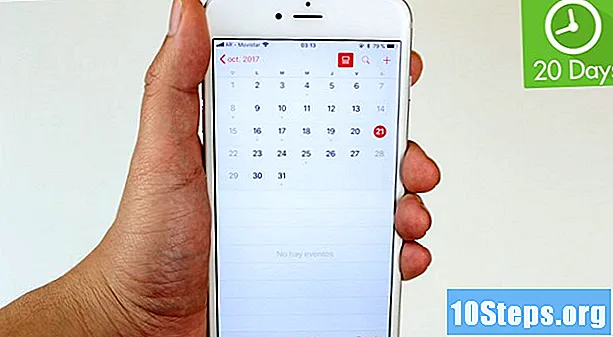உள்ளடக்கம்
இந்த கட்டுரையில்: இரண்டு படங்களைத் தயாரிக்கவும் படங்களை ஒன்றிணைக்கவும் அமைப்புகளை உருவாக்கவும் குறிப்புகள்
ஒரு நல்ல குழு புகைப்படம் எடுப்பது எவ்வளவு கடினம் என்பது அனைவருக்கும் தெரியும். ஒரு நல்ல புகைப்பட எடிட்டிங் மென்பொருளைக் கொண்டு முகங்களை வர்த்தகம் செய்ய கற்றுக்கொள்வதன் மூலம், இந்த சிக்கலை நீங்கள் செய்வீர்கள்! உங்கள் நண்பர்களின் முகங்களை மாற்றிக்கொள்ளவும், ஒரு பைத்தியம் படத்தை உருவாக்கவும் நீங்கள் ஒரு சிறிய டிஜிட்டல் தந்திரத்தை செய்யலாம். உங்கள் புகைப்படங்களைத் தேர்ந்தெடுத்து, அவற்றை ஒன்றிணைத்து, பின்னர் உங்கள் தனிப்பட்ட அமைப்புகளைச் சேர்க்கவும்.
நிலைகளில்
பகுதி 1 இரண்டு படங்களைத் தயாரிக்கவும்
-
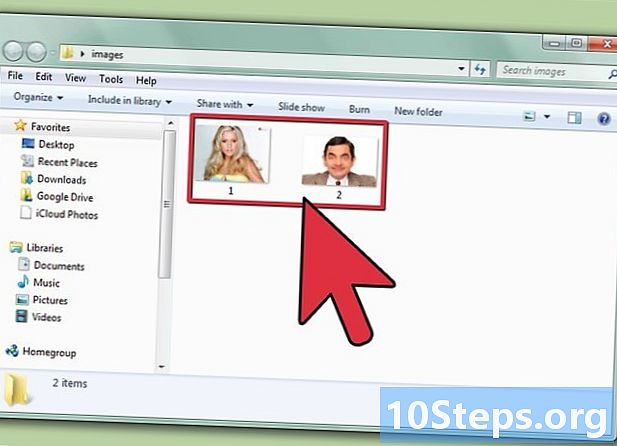
இரண்டு படங்களைத் தேர்ந்தெடுக்கவும். பின்னணியை உருவாக்கும் ஒரு படத்தையும், நீங்கள் ஒட்ட விரும்பும் முகத்தைக் கொண்ட ஒரு படத்தையும் தேர்வு செய்யவும்.- முகங்களுக்கு ஒரே தோல் நிறம் அல்லது பாலினம் இருக்க வேண்டிய அவசியமில்லை. ஃபோட்டோஷாப் கருவிகள் மூலம், அவற்றை நீங்கள் உறுதியாக நம்பலாம்.
-
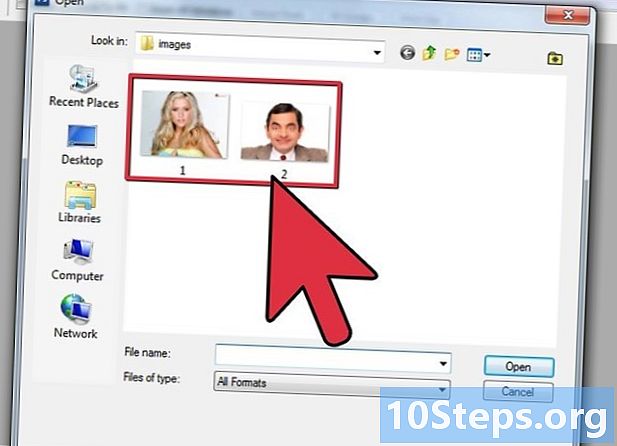
ஃபோட்டோஷாப்பில் படங்களைத் திறக்கவும். நீங்கள் அவற்றை இரண்டு வெவ்வேறு அடுக்குகளாக ஏற்ற வேண்டும், இதனால் அவை இரண்டு தாவல்களில் திறந்திருக்கும்.- படத்தை நகலெடுக்க நினைவில் கொள்ளுங்கள், இதன் மூலம் நீங்கள் தவறு செய்தால் அசல் படத்திற்குத் திரும்பலாம் (அல்லது நீங்கள் ஒரு கையாளுதலை மீண்டும் செய்ய விரும்பினால்).
-
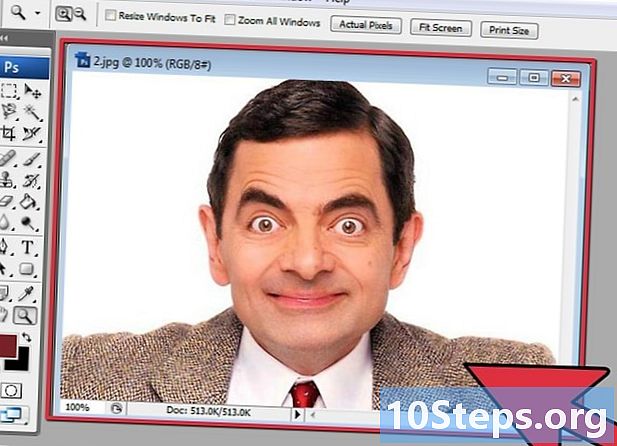
விரும்பிய முகம் கொண்ட படத்தைத் திறக்கவும். உங்கள் பின்னணியில் அல்லது மற்றொரு முகத்தின் இடத்தில் வைக்க அதை நீக்க வேண்டும். -
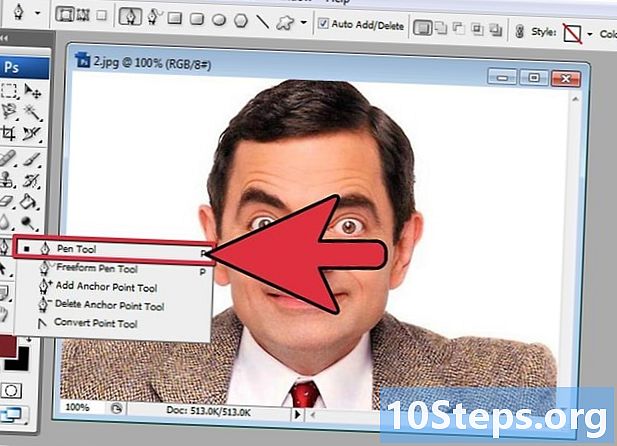
லாசோ கருவி அல்லது பென்சில் கருவியைத் தேர்ந்தெடுக்கவும். கருவிப்பட்டியில் உள்ள லாசோ ஐகானைக் கிளிக் செய்க அல்லது விசையைத் தேர்ந்தெடுக்கவும் தி. முகத்தை மிகுந்த நெகிழ்வுத்தன்மையுடன் கையால் தேர்ந்தெடுக்க லாசோ உங்களை அனுமதிக்கிறது. கருவி பலகத்தில் அமைந்துள்ள பென்சில் கருவியையும் நீங்கள் தேர்வு செய்யலாம். நங்கூரம் புள்ளிகளை அமைப்பதற்கான சாத்தியம் அதிக கட்டுப்பாட்டை அனுமதிப்பதால் பிந்தையதைப் பயன்படுத்துவது பொதுவாக விரும்பப்படுகிறது. -
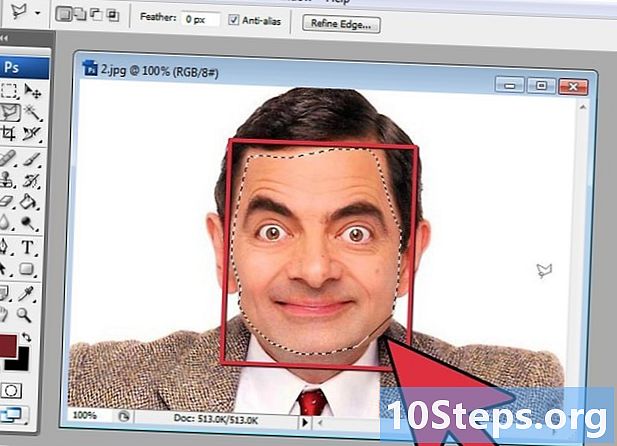
முகத்தை சுற்றி ஒரு கோடு வரையவும். சுருக்கங்கள், உளவாளிகள், மங்கல்கள் அல்லது வடுக்கள் போன்ற இந்த முகத்தின் தனித்துவமான அனைத்து அம்சங்களையும் உங்கள் தேர்வில் சேர்க்க உறுதிப்படுத்தவும்.- நீங்கள் பென்சில் கருவியைப் பயன்படுத்தினால், விசையை வைத்திருக்கும் போது நங்கூரம் புள்ளிகளைக் கிளிக் செய்வதன் மூலம் உங்கள் தேர்வை சரிசெய்யலாம் ctrl அழுத்தும்.நங்கூரம் புள்ளிகளை அமைத்த பிறகு, வலது கிளிக் செய்து தேர்ந்தெடுக்கவும் தேர்வு செய்யுங்கள் கீழ்தோன்றும் மெனுவில்.
-
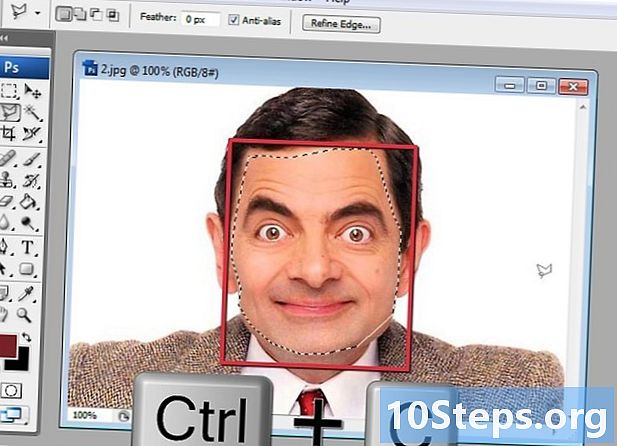
தேர்வை நகலெடுக்கவும். செய்தியாளர் Ctrl + C. உங்கள் விசைப்பலகையில் அல்லது கிளிக் செய்யவும் திருத்து> நகலெடு தேர்வை நகலெடுக்க மெனுவில்.
பகுதி 2 படங்களை ஒன்றிணைக்கவும்
-
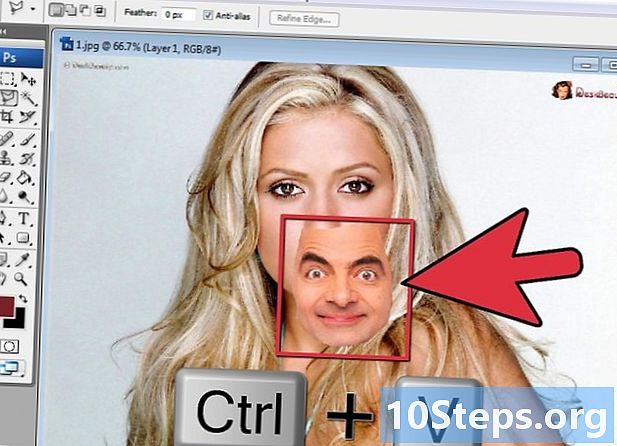
விரும்பிய முகத்தை உங்கள் பின்னணி படத்திற்கு நகலெடுக்கவும். நீங்கள் மாற்ற விரும்பும் முகத்தின் மீது முகத்தை ஸ்லைடு செய்யவும்.- தேர்ந்தெடுப்பதன் மூலம் புதிய லேயரை உருவாக்க உங்களுக்கு விருப்பமும் உள்ளது அடுக்கு> புதிய அடுக்கு> அடுக்கு மற்றும் அழுத்துகிறது Ctrl + V. அல்லது திருத்து> ஒட்டவும் முகத்தை மற்ற தலையில் ஒட்டிக்கொள்ள.
-
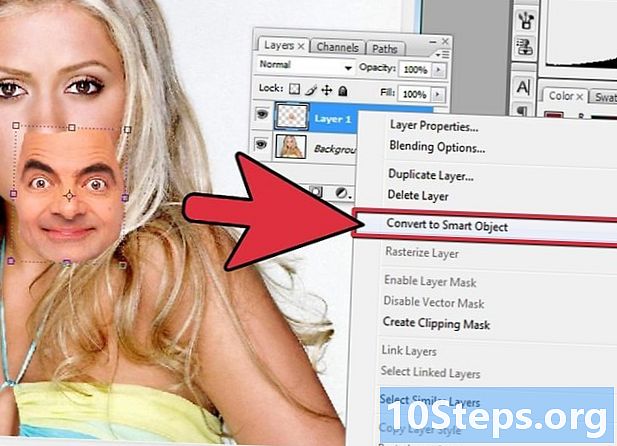
படத்தை மாறும் பொருளாக மாற்றவும். படத்தில் வலது கிளிக் செய்து தேர்ந்தெடுக்கவும் டைனமிக் பொருளாக மாற்றவும். இது படத்தின் அளவை மாற்ற உங்களை அனுமதிக்கும். -
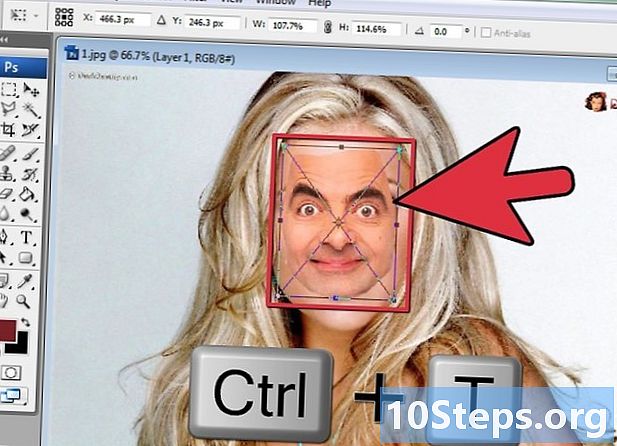
புதிய முகத்தை மறுஅளவாக்குங்கள், இதனால் அது மற்ற தலைக்கு பொருந்துகிறது. நீங்கள் செயலில் உள்ள அடுக்கில் இருக்கும்போது, கிளிக் செய்க திருத்து> இலவச மாற்றம் அல்லது அழுத்தவும் Ctrl + T. அளவை மாற்ற மற்றும் தேவைக்கேற்ப சுழற்ற.- ஒளிபுகாநிலையை 50% ஆக மாற்றவும், இதன் மூலம் நீங்கள் முகங்களின் அளவை மாற்றும்போது இரு படங்களையும் பார்க்கலாம்.
-
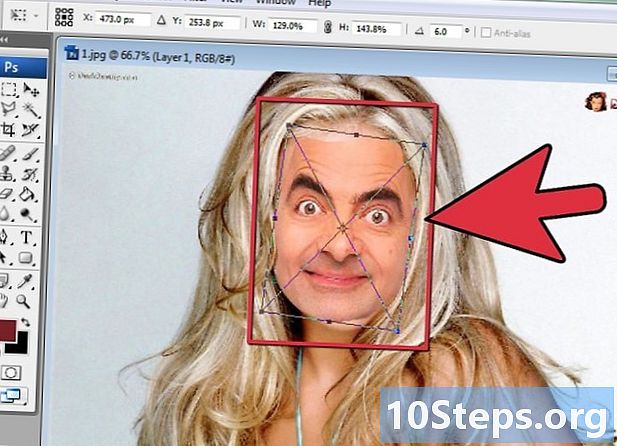
முகத்தை மேலடுக்கு. இரு முகங்களும் மிகைப்படுத்தப்பட்டவை என்பதை உறுதி செய்வதற்கான சிறந்த வழி, கண்களையும் வாயையும் வழிநடத்த பயன்படுத்துவது. கண்கள் முழுவதுமாக ஒன்றுடன் ஒன்று இருப்பதை உறுதிசெய்து கொள்ளுங்கள், பின்னர் வாயையும் ஒன்றுடன் ஒன்று சேர்க்கும் வரை புதிய முகத்தை சாய்த்துக் கொள்ளுங்கள்.- சாய்வதற்கு, படத்தின் மூலையில் கிளிக் செய்து, மேலடுக்கு இருக்கும் வரை படிப்படியாக சுழற்றுங்கள்.
-
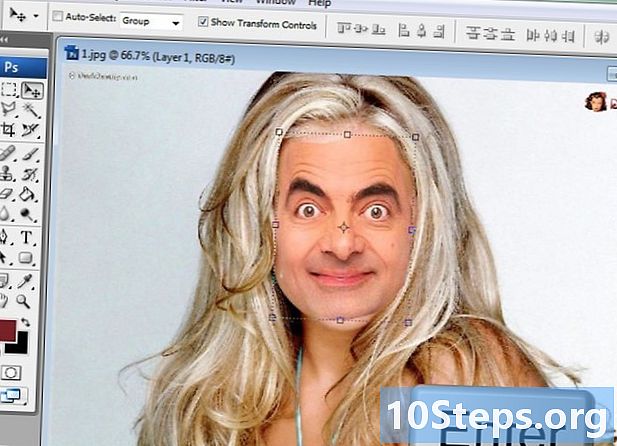
செய்தியாளர் சரி அல்லது நுழைவு. உங்கள் படங்கள் இப்போது மூடப்பட்டிருக்கின்றன, மேலும் ஒளிபுகாநிலையை 100% ஆக மீட்டமைக்கலாம். -
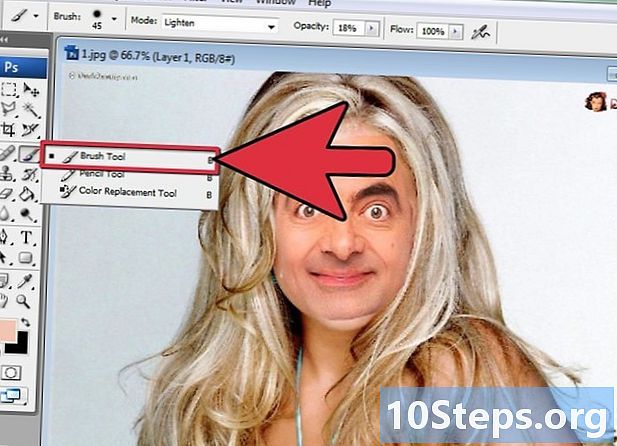
முகங்களை ஒன்றிணைக்க முகமூடி அடுக்கை உருவாக்கவும். தூரிகைக் கருவியைத் தேர்ந்தெடுத்து பின்னணி படத்தில் முகத்தின் விளிம்புகளை மாற்ற அதைப் பயன்படுத்தவும். நீங்கள் தூரிகையை அதன் மிகக் குறைந்த சதவீதத்தில் பயன்படுத்த வேண்டும், இதனால் அதன் விளிம்புகள் தெரியவில்லை.- ஒன்றிணைக்க நீங்கள் தூரிகைக் கருவியைப் பயன்படுத்தும்போது, பின்னணியை வெளிப்படுத்த கருப்பு மேலே இருந்து படத்தை நீக்குகிறது, அதே நேரத்தில் வெள்ளை எதிர்மாறாக இருக்கும்.
பகுதி 3 சரிசெய்தல்
-
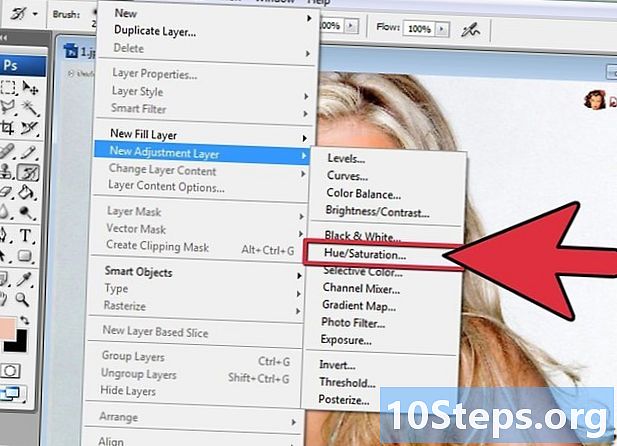
சரிசெய்தல் அடுக்கை உருவாக்கவும். தேர்வு அடுக்கு> புதிய சரிசெய்தல் அடுக்கு "சாயல் / செறிவு" என்பதைத் தேர்வுசெய்க. "முந்தைய அடுக்கிலிருந்து ஒரு கிளிப்பிங் முகமூடியை உருவாக்கு" என்ற பெட்டியை சரிபார்க்கவும்.- சரிசெய்தல் அடுக்கை உருவாக்குவது முந்தைய வேலையை இழக்காமல் ஒரு படத்தில் பலவிதமான மாற்றங்களை இயக்குவதற்கான பாதுகாப்பான வழியாகும்.
-
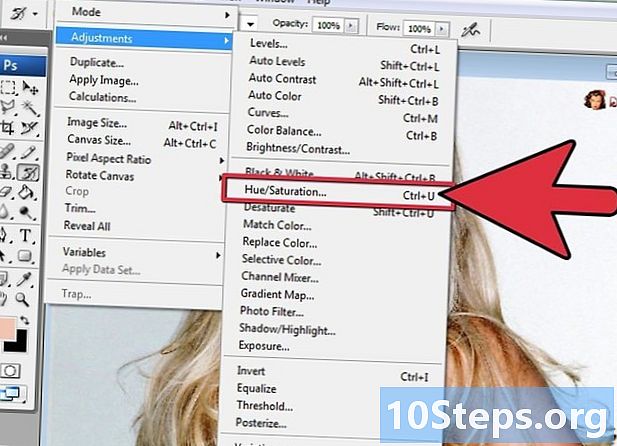
சருமத்தின் சாயலை சரிசெய்யவும். இந்த கட்டத்தில், கிளிக் செய்வதன் மூலம் "சாயல் / செறிவு" அமைப்புகளை உருவாக்க வேண்டும் படம்> சரிசெய்தல்> சாயல் / செறிவு.- பொருத்தமான பெட்டிகளில் மதிப்புகளை உள்ளிடவும் அல்லது மாற்றங்களைச் செய்ய ஸ்லைடர்களைப் பயன்படுத்தவும்.
-
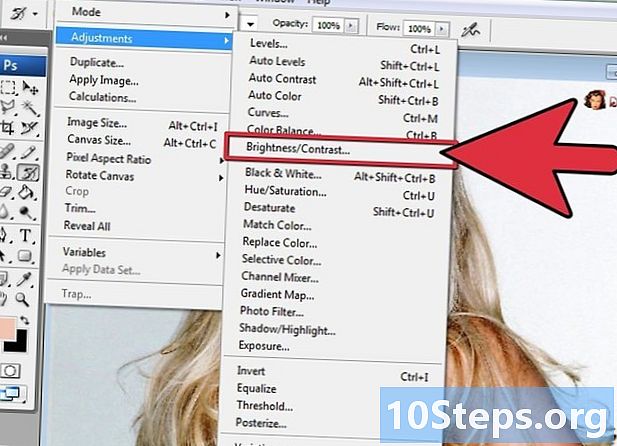
பிரகாசத்தை சரிசெய்யவும். முகத்தின் நிறத்தை சரிசெய்ய முன்பு இருந்த அதே மெனுவைப் பயன்படுத்தவும். -
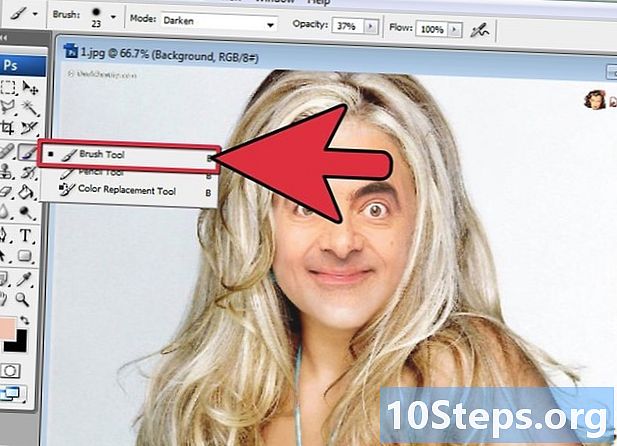
தூரிகை கருவியைப் பயன்படுத்தவும். கவனம் தேவைப்படும் குறிப்பிட்ட விவரங்களை நீங்கள் கவனித்தால், சிறிய மாற்றங்களைச் செய்ய தூரிகை கருவியைப் பயன்படுத்தவும். எடுத்துக்காட்டாக, கண்கள் மங்கிப்போவதை நீங்கள் கவனித்தால், மென்மையான அமைப்பில் தூரிகை கருவியைப் பயன்படுத்தி பிரகாசத்தின் அளவுகள் மற்றும் வண்ணத்துடன் விளையாடுங்கள். -
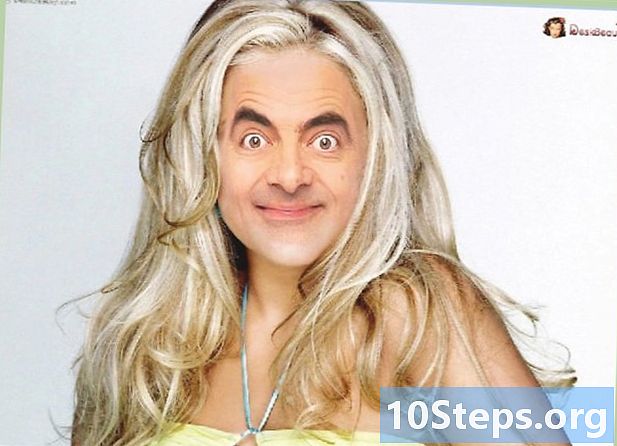
உங்கள் முன்னேற்றத்தை சரிபார்க்கவும். உங்கள் இணைக்கப்பட்ட படம் யதார்த்தமானதாகத் தோன்றுகிறதா என்பதைப் பார்க்க இரண்டு படங்களையும் ஒப்பிடுக. இது அவ்வாறு இல்லையென்றால், முகத்தை மாற்றியமைக்க அல்லது எல்லைகளை மங்கலாக்க நீங்கள் திரும்பிச் செல்ல வேண்டியிருக்கும்.